
A na-ejikarị iPad na-ebudata ọnụ ọgụgụ buru ibu na fim. Mgbe ụfọdụ mbadamba ihe ahụ nwere ike ghara iguzogide ibu wee kwụsị ọrụ. Dị ka o kwesịrị ịdị, ọ dịghị mkpa iburu ya n'ozi ahụ, rụpụtaghachi ya.
Malitegharịa iPad.
Ọ bụ ezie na sistemụ iOS bụ ama ama maka ịrụ ọrụ dị larịị, mgbe ụfọdụ, ngwaọrụ Apple na-ejigide na breeki. Ọ bụrụ na a na-enyere gị aka, na-enyere aka ma ọ bụ manye ma ọ bụ tọgharịa ntọala na ntọala ụlọ ọrụ.
Mgbe iPad anaghị atụgharị mgbe emechara, lelee ma ebubo zuru ezu. Iji mee nke a, jikọọ mbadamba ahụ na netwọkụ. Ọ bụrụ na akara ngosi gosipụtara na ihuenyo, dị ka na nseta ihuenyo dị n'okpuru, chere minit 5-10 ruo minit achọrọ ka ịgbanwuo.
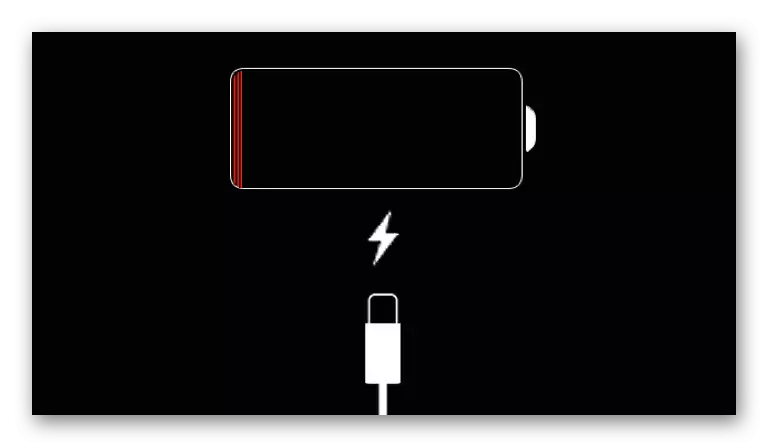
Gụọ kwa: Otu esi emeghe iPad ma ọ bụrụ na echefuru paswọọdụ
Usoro 1: Reboot Reboot
Ọ bụrụ na obere usoro adaa, a na-emegharị ya nwere ike inye aka na bọtịnụ ike. Ọ dị n'elu ngwaọrụ ahụ. Pịa ma jide ya ruo mgbe mpio ahụ gosipụtara "Gbanyụọ" ihe odide.

Slide ngbanwe gaa n'aka nri na iPad gbanyụọ. Ọ bụrụ na ngwaọrụ ahụ anụla, na-eche ntakịrị, wee pịa ma jide bọtịnụ "ike" ruo mgbe applego pụtara.

N'ọnọdụ ụfọdụ, oku a na windo a n'onwe ya na-enyere mbadamba nkume "Gosi" ma bido ọrụ. N'okwu a, pịa akara ngosi obe ma laghachi na "Home".
Usoro nke 2: Reboot siri ike
Mgbe ụfọdụ Apad agaghị azaghachi na ịpị bọtịnụ ike, mgbe ahụ ị ga-emegharị ya na ngwa agha siri ike. Iji mee nke a, anyị ga-achọ pịa ma jide bọtịnụ abụọ maka sekọnd iri: "ụlọ" na "nri nri".

Jiri usoro mbugharị dị otu a na-atụ aro ya oge niile, ebe ọ bụ na enwere ohere imebi faịlụ sistemụ. Ya mere, emegbula usoro a.
Gụọ kwa: ihe ị ga - eme ma ọ bụrụ na iPhone HungG
Usoro nke 3: iPad weghachi
Ụzọ dị mfe ma ọ bụrụ na ndị ọzọ enyereghị aka. Na arụmọrụ ọjọọ, ọ na-eme ka ịtọgharịa ngwaọrụ ahụ kpamkpam. Mgbe ahụ, a ga-ehichapụ ihe niile na-adịghị mma ma detuo. N'otu oge ahụ, a ga-etinye ụdị nke firmware kachasị ọhụrụ na iPad, nke nwekwara ike imezi arụmọrụ nke sistemụ ma gbochie idobe.

Tupu ịgbanwee iji gbakee, anyị na-akwado ndabere iji chekwaa data na ngwaọrụ ahụ. Na otu esi eme ya, ị nwere ike gụọ n'isiokwu anyị. Onye ọrụ ahụ nwekwara ike ịhazi iPad dị ka nke ọhụrụ mgbe usoro niile.
Gụkwuo: Otu esi emepụta ndabere iPhone, iPod ma ọ bụ iPad
Mweghachi nke ngwaọrụ ahụ nwere ike ime ma na usoro iTunes na mmemme nke atọ. Ntuziaka zuru ezu banyere otu esi eweghachi ngwanrọ nke ọma site na iji ngwanrọ dị iche n'isiokwu na-esonụ. Anyị na-akwado iji iTunes, ebe ọ bụ na ọ nwere ọrụ mgbake mgbe ị na-akpọgide mbadamba.
Gụkwuo: Mmemme mgbake ngwa
N'ọnọdụ iPad ezughị ezu ma ọ bụ nnukwu ibu dị na sistemụ ahụ, ọ nwere ike kpọgidere. Tinyegharịa na mgbake nwere ike idozi nsogbu ahụ n'enweghị data.
